GitLab に Google Analytics を設定する
Software Configuration Management (SCM)
GitLab の Web インターフェイスには Google Analytics のトラッキング ID を設定できるようになっていたので、Google Analytics で GitLab のアクセスを解析できるようにしてみました。
今回は、 ConoHa VPS 上で稼働している Fedora 20 にインストールしたGitLab の Web インターフェイスに Google Analytics のトラッキング ID を設定して、アクセス解析をできるようにしてみます。
Fedora 20 に GitLab をインストールしたときのお話はこちら に記してあります。
Google Analytics でトラッキング ID を作成する
まずは Google Analytics で、GitLab のアクセス解析で使用するトラッキング ID を作成します。
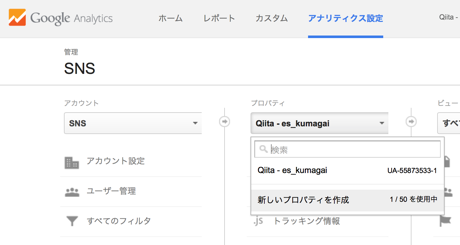
トラッキング ID の作成は、Google Analytics のアナリティクス設定
画面でアカウントを選択して、そのプロパティ
のプルダウンメニューから新しいプロパティを作成
を選択します。
そして、GitLab へアクセスするときに使う URL などを登録して を押すと、画面上に "UA-55873533-2" というようなトラッキング ID が表示されます。
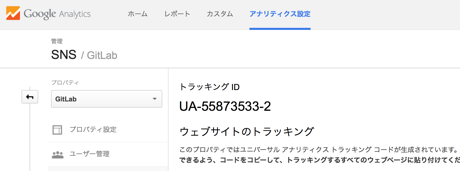
トラッキング ID を GitLab に登録する
Google Analytics のトラッキング ID を作成したら、それを GitLab の設定ファイルに登録します。
設定ファイル/etc/gitlab/gitlab.rb
を編集して、次のようにgitlab_rails['extra_google_analytics_id']
にトラッキング ID を記載します。
## Extra customization
gitlab_rails['extra_google_analytics_id'] = 'UA-55873533-2'
編集が終わったら、次のコマンドを実行して設定内容を反映させます。
sudo gitlab-ctl reconfigure
これで設定が正しく反映されましたが、ブラウザで表示中の GitLab を再読み込みしても、トラッキング ID が挿入されているのを確認できない場合もあるようでした。そんなときは別のページに移動してみたら、確認することができました。